Como tornar o e-mail seguro no iPhone
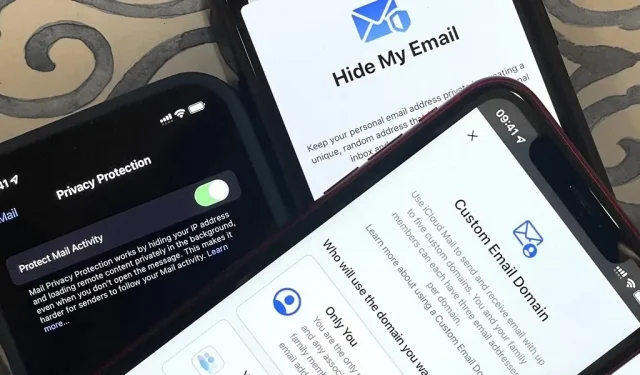
A privacidade é uma preocupação crescente na indústria de tecnologia, mas a Apple está ficando para trás de muitos de seus concorrentes quando se trata de segurança de e-mail. Felizmente, o iOS 15 muda isso. Seu endereço de e-mail é a chave para uma grande quantidade de informações pessoais, sem falar na navegação para outras contas on-line, por isso é ótimo ver os novos recursos do iPhone que protegem as contas de e-mail e seu conteúdo.
Muitos de nós, intencionalmente ou não, armazenamos dados confidenciais em nossas contas de e-mail, incluindo rascunhos, senhas, fotos, endereços, segredos pessoais e até números de previdência social. Obter acesso a um endereço de e-mail pode ser a porta de entrada para bancos, backups de fotos, números de cartão de crédito, contas online e até eventos de calendário. É por isso que phishers, hackers e spammers são tão persistentes em atacar e-mails.
Para ter um pouco de tranquilidade, é importante ativar e começar a usar imediatamente os recursos de privacidade com foco em e-mail do iOS 15. Seu iPhone não apenas pode bloquear pixels de rastreamento de e-mail que rastreiam como você interage com as mensagens recebidas, mas também pode gerar endereços de e-mail novos e aleatórios para uso com outros aplicativos e serviços, ofuscar seu tráfego na web (incluindo ao usar e-mail em seu telefone), e mais.
Além dos recursos mais recentes, já existem várias maneiras de proteger sua privacidade ao enviar e-mail do seu iPhone, algumas das quais você pode não conhecer. As dicas do iOS 15 abaixo podem ajudar a evitar violações de segurança e acesso externo indesejado e mostrar por que você deve mudar para (ou continuar usando) um iPhone se se preocupa com a segurança de e-mail.
Use domínios de e-mail personalizados com iCloud Mail
Seu endereço de e-mail do iCloud não é segredo. É fácil para os hackers encontrar ou adivinhar endereços de e-mail para começar a quebrar senhas e obter acesso a contas, especialmente quando a maioria dos endereços de e-mail do iCloud termina em @icloud.com e muitas pessoas usam uma variante de seu nome.
Felizmente, se você estiver no iOS 15, tiver a autenticação de dois fatores habilitada para seu ID Apple, possuir seu endereço de e-mail principal do iCloud, assinar o iCloud+ e possuir um domínio, você pode usar seu próprio domínio de e-mail com o iCloud Mail.
Considerações de segurança à parte, um domínio de e-mail personalizado permitirá que você se mova rapidamente entre hosts de e-mail quando necessário, pode tornar seu negócio mais legítimo se você tiver um, pode dar a cada um de seus familiares endereços individuais e impedir que empresas de tecnologia vasculhem a web .. seus e-mails para fins promocionais.
Você pode especificar até cinco domínios personalizados para servidores de e-mail da Apple. Uma vez configurado corretamente, você e sua família podem ter até três endereços de e-mail por domínio. Domínios de e-mail exclusivos podem dificultar muito a coordenação de ataques de phishing e tornar seus dados mais seguros.
Algumas desvantagens incluem o uso de filtragem de spam da Apple de baixa qualidade e a consolidação de todos os e-mails de todos os domínios em seu endereço de e-mail principal do iCloud.
Usar pseudônimos do iCloud
Com uma conta de e-mail do iCloud, você pode criar aliases de e-mail e parar de fornecer seu endereço de e-mail principal a qualquer pessoa, isolando mensagens indesejadas e spam de mensagens importantes. Com um endereço de e-mail @icloud.com, você obtém até três aliases, o que lhe dá alguma flexibilidade.
Depois de configurar um alias, você pode usá-lo para enviar e receber e-mails por meio do iCloud.com, Mail ou de um cliente de e-mail de terceiros. Se necessário, você pode alterar o nome completo do alias e adicionar um rótulo, como Compras, Trabalho etc. Configurações e selecione Contas.
Depois de criar aliases, você pode selecioná-los no campo De no aplicativo Mail. Se você não enviar e-mails com eles e apenas usá-los para receber, você pode ocultá-los no seletor “De”.
Se você usou o sistema de e-mail da Apple antes de se tornar o iCloud Mail, talvez já tenha até cinco aliases, cada um com suas próprias variações @me.com e @icloud.com. Você tem mais pseudônimos, mas se removê-los, terá no máximo três pseudônimos, como todos os outros. Portanto, é do seu interesse mantê-los se quiser mais aliases.
Usar proteção de privacidade de e-mail
Novidade no iPhone no iOS 15, o Mail Privacy Shield ajuda a proteger seus dados impedindo que profissionais de marketing (ou hackers) obtenham informações específicas sobre você. Primeiro, ele oculta seu endereço IP, o que ajuda os anunciantes a evitar a criação de perfis sobre você. Em segundo lugar, ele bloqueia os pixels de rastreamento pré-buscando o conteúdo da mensagem excluída para um servidor proxy antes de enviá-lo para sua caixa de entrada.
A atividade Protect Mail encaminha todo o conteúdo remoto carregado pelo Mail através de dois retransmissores separados gerenciados por diferentes entidades. O primeiro conhece seu endereço IP, mas não conhece o conteúdo do e-mail remoto que você recebe. O segundo conhece o conteúdo do e-mail remoto que você recebe, mas não seu endereço IP, fornecendo uma identificação geral ao destinatário. Assim, nenhuma entidade possui informações para identificar tanto você quanto o conteúdo do correio remoto que você recebe. Os remetentes não podem usar seu endereço IP como um identificador exclusivo para vincular sua atividade em sites ou aplicativos para criar um perfil sobre você.
A solicitação para ativar a proteção de privacidade do Mail deve aparecer na primeira vez que você abrir o aplicativo Mail após configurar o iOS 15 no seu iPhone. Para ativá-lo, basta selecionar a opção Proteger Atividade de Correio. Se você perdeu ou ignorou o prompt, pode ir para Configurações -> Email -> Proteção de privacidade e ativá-lo.
Se você desativar o Mail Activity Protection, seus dois componentes principais aparecerão como alternâncias separadas caso você queira usar um e não o outro. Somente “Ocultar endereço IP” ocultará sua localização, mas informará aos remetentes se você abriu seus e-mails. Somente “Bloquear todo o conteúdo remoto” pré-carregará o conteúdo remoto, impedindo o rastreamento de pixels, mas revelando sua localização.
Criptografar e-mails com S/MIME
Ao contrário do Android, o iOS tem uma capacidade integrada de criptografar e-mails usando o protocolo Secure/Multipurpose Internet Mail Extensions (S/MIME). Ele existe desde o iOS 5, mas é um recurso pouco conhecido que muitas pessoas ainda não conhecem. A criptografia de e-mail com S/MIME adiciona outra camada de segurança e protege contra ataques man-in-the-middle e falsificação de cabeçalho.
Para habilitar esse recurso no iOS, você precisa obter um certificado S/MIME. A maioria dos certificados de e-mail exige uma assinatura anual paga, como GlobalSign , e abrange apenas um endereço de e-mail. No entanto, existem alguns gratuitos para uso pessoal. A Actalis é uma das CAs que fornece um certificado S/MIME gratuito válido por um ano, e você pode continuar a receber certificados gratuitos após um ano.
Você primeiro precisa instalar seu certificado como perfil no seu iPhone e depois ativá-lo para o endereço de e-mail a ser usado no aplicativo Mail. Em seguida, você compartilha sua chave pública com as pessoas com quem deseja usar a criptografia de ponta a ponta, e elas terão que compartilhar a chave com você. A chave pública do destinatário é necessária para criptografar as mensagens, e a chave privada associada irá descriptografá-las.
Depois de ativar o S/MIME com sucesso, você poderá ver o status de sua criptografia procurando o cadeado azul no campo “Para” de sua mensagem sempre que redigir, responder ou encaminhar uma mensagem. Você também pode desativar a criptografia clicando no cadeado azul. Se o seu iPhone não tiver a chave pública do destinatário, você verá um cadeado vermelho, indicando que não pode obter proteção E2E.
Rastreie o relatório de privacidade do aplicativo
A partir do iOS 15.2, seu iPhone tem um recurso de relatório de privacidade do aplicativo que rastreia a frequência com que os aplicativos usam recursos que podem potencialmente violar a privacidade do usuário. O relatório de privacidade do aplicativo fornece informações sobre a frequência com que os aplicativos e sites coletam dados de localização, acessam o armazenamento, ativam o microfone e usam a câmera. Ele ainda informa para onde eles estão enviando os dados.
Para encontrá-lo, vá para Configurações -> Privacidade -> Relatório de privacidade do aplicativo. O relatório torna muito mais fácil monitorar em detalhes o que os aplicativos estão fazendo, incluindo o aplicativo Mail e clientes de e-mail de terceiros. Quanto mais você souber sobre como os aplicativos usam seus dados, mais seguro tudo no seu iPhone, incluindo e-mails, ficará mais seguro.
No iOS 15.0-15.1.1, esse recurso era chamado de Atividade do aplicativo de gravação e não oferecia uma interface bonita com toneladas de dados ao seu alcance. Em vez disso, você precisava exportar os dados como um arquivo JSON e depois lê-los em um aplicativo separado. Ler diretamente na nova interface do usuário é um método muito mais conveniente porque você não precisa sair da tela.
Aproveite para esconder meu e-mail
Às vezes, você deseja assinar um aplicativo ou serviço, mas não deseja fornecer seu endereço de e-mail real. Caso contrário, o aplicativo ou serviço pode incomodá-lo com muitos e-mails ou vender suas informações de contato a terceiros. Felizmente, existe o Hide My Email.
Hide My Email cria um endereço de e-mail fictício que redireciona de volta para o seu endereço real. Se você deseja parar de receber e-mails das pessoas para as quais os envia, basta remover o espaço em branco e eles não poderão entrar em contato com você.
A Apple incluiu o recurso Hide My Email como parte do serviço Sign in with Apple que veio com o iOS 13, e você só pode usá-lo ao criar novas contas de aplicativos e navegadores usando Sign in with Apple.
Você pode fazer muito mais com Hide My Email graças ao iOS 15.2. Agora você pode usá-lo para gerar endereços de e-mail descartáveis aleatórios que você pode usar para qualquer coisa, não apenas ao criar contas. O e-mail proxy encaminhará e-mails para sua caixa de correio real e você poderá remover o proxy a qualquer momento. O único requisito é um plano iCloud+ pago.
Para criar e-mails falsos, vá para Configurações -> [Seu ID Apple] -> iCloud -> Ocultar meu e-mail e clique em + Criar novo endereço. Você pode marcar cada endereço de proxy para tornar mais fácil lembrar por que você os está usando. Na parte inferior da tela Ocultar meu e-mail, você pode até alterar o endereço de e-mail para o qual os servidores proxy encaminham e-mails.
Altere o cliente de e-mail iOS padrão
Mesmo com criptografia S/MIME, você pode se sentir mais confortável usando um cliente de e-mail ou serviço mais seguro como o ProtonMail. Qualquer que seja o aplicativo de e-mail de sua preferência, você provavelmente pode torná-lo seu aplicativo de e-mail padrão para que, toda vez que abrir mailto: links, seu aplicativo preferido seja aberto em vez do aplicativo de e-mail padrão.
O ProtonMail tem um aplicativo iOS e usa opções de criptografia PGP (Pretty Good Privacy) com recursos avançados de segurança, suporte para clientes de terceiros, opções de mensagens e anonimato rígido. Serviços como o Tutanota ou o Hushmail também são alternativas viáveis, embora o Tutanota ainda esteja tentando adicionar suporte para se tornar o aplicativo de e-mail padrão e o Hushmail não seja gratuito.
Para alterar seu programa de e-mail padrão, baixe o aplicativo de e-mail de sua escolha e abra suas configurações no aplicativo de configurações padrão. Selecione “Aplicativo de e-mail padrão”, marque o aplicativo desejado e saia das configurações. Na próxima vez que você clicar em um link que normalmente abriria no Mail, ele será carregado no aplicativo de e-mail de sua escolha. Este recurso está disponível para iPhone com iOS 14.
Use a Siri para compor e-mails
Você pode usar a Siri para redigir e-mails, mas, no passado, o assistente de voz precisava enviar o áudio para os servidores da Apple para processamento. Infelizmente, isso adicionou uma rota adicional pela qual seus dados podem ser comprometidos. Felizmente, a partir do iOS 15, as solicitações da Siri são tratadas no dispositivo.
Você não precisa fazer nada para ativar as solicitações da Siri no seu dispositivo, que funcionam mesmo quando você está offline. No entanto, esse recurso está disponível apenas em iPhones e iPads com chip A12 ou posterior. Isso significa que os celulares mais antigos com essa capacidade são as linhas iPhone XS e iPhone XR.
Alguns dos comandos que a Siri pode manipular offline incluem fazer ligações, responder a mensagens, definir preferências, definir cronômetros e alarmes e muito mais. E certamente não vamos esquecer de escrever e ler e-mails.


























Deixe um comentário